Grundeinstellungen
Über die Grundeinstellungen haben Sie die Möglichkeit die Funktionsweise und die Ansichten des Programms zu verändern.
Einstellungen
Die DWO-Systemeinstellungen können über den Menüpunkt "Einstellungen" aufgerufen werden.
Sie benötigen dazu die Rolle “Admin”.
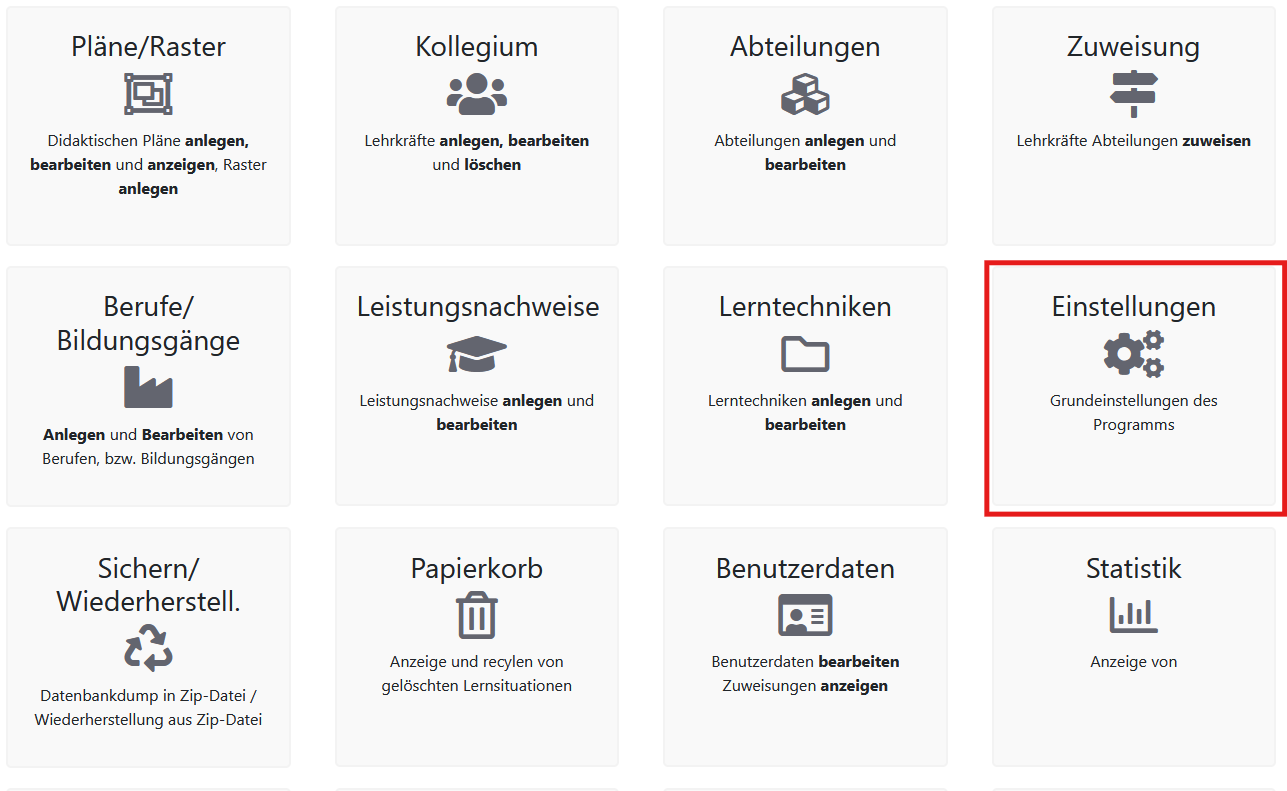
Übersicht über die verschiedenen Einstellmöglichkeiten.
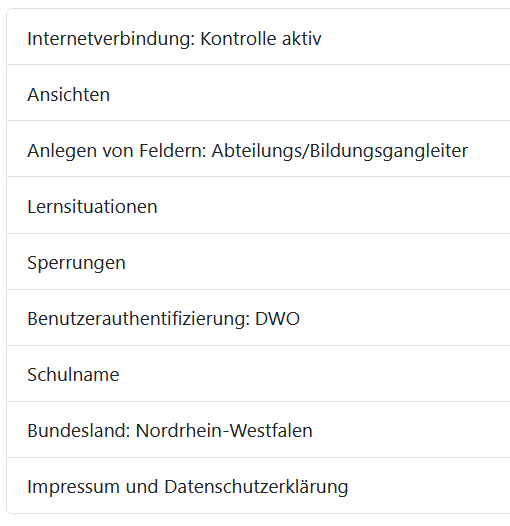
Kontrolle Internetverbindung
Der DWO kann überprüften, ob eine neue Programmversion oder eine neue Liste von Ausbildungsberufen vorliegt.
Dazu muss der Server, auf dem der DWO läuft, eine Internetverbindung zur Verfügung stellen.
Der DWO überprüft, ob eine Internetverbindung vorliegt.
In einigen Fällen kann es vorkommen, dass aufgrund dieser Überprüfung sich die Ladezeit der Menüseite verlängert.
Sollte dies bei Ihnen der Fall sein, schalten Sie bitte die Kontrolle der Internetverbindung ab.
Die Info über eine Programmversion oder eine neue Liste der Ausbildungsberufe finden Sie auch in der Online-Dokumentation.
Ansichten
Wenn Sie den Zugriff auf die Didaktischen Pläne Ihrer Schule außerhalb des Kollegiums gestatten möchten, können Sie das hier einstellen.
Dabei können Sie weiterhin entscheiden, ob zusätzlich auch die Detailinformationen zu den Lernsituationen und den Anforderungssituationen einsehbar ist.

Anlegen von Feldern
Das Anlegen von Lernfeldern im berufsbezogenen Lernbereich sollte durch die Abteilungs- bzw. durch die Bildungsgangleitung erfolgen. Wenn Sie diesen Vorgang jeder Lehrkraft in der Abteilung ermöglichen möchten, können Sie das hier einstellen.
Lernsituationen
Facheigene Lernsituationen
Facheigene Lernsituationen sind Lernsituationen, die keinem Feld, sondern direkt dem Fach zugeordnet sind.
Diese Art der Lernsituationen wird nur in bestimmten Bereichen (z.B. im Differenzierungsbereich) benötigt.
Wenn Sie keine facheigenen Lernsituationen benötigen, können Sie sie hier abschalten.
Lernsituationen löschen
Wenn Sie in einem Plan eine Lernsituation löschen, wird sie nicht aus der Datenbank entfernt, sondern nur für den Plan auf unsichtbar gestellt. Dadurch ist es möglich, eine gelöschte Lernsituation wieder zu reaktivieren.
Über den Button “Lernsituation/Thema” löschen, können diese Daten endgültig gelöscht werden. Die Daten werden aus der Datenbank entfernt.
Klassenfreigaben
Klassen haben Zugriff auf die Unterrichtsmaterialien, wenn Sie eine Freigabe erstellt haben. Hier können Sie alle Freigaben für Klassen löschen.
Lernsituationen erweitern
Sie können die Lernsituationen um bis zu 3 weitere Textfelder erweitern. Die Titel dieser Textfelder sind frei wählbar.
Sperrungen
Hier können Sie für Wartungsarbeiten das Frontend (Ansicht der Didaktischen Pläne) und/oder das Backend (Bearbeiten der Didaktischen Pläne) sperren.
Die Sperrung des Backends betrifft nicht die Admins. Sie können sich weiterhin einloggen.
Authentifizierung
Der DWO unterstützt verschiedene Authentifizierungsverfahren:
- Der DWO übernimmt die Authentifizierung selber (Standardeinstellung)
- Authentifizierung gebenüber einem Verzeichnisserver (ActiveDirectory, OpenLDAP)
- Authentifizierung mit Microsoft 365.
- SSO über einen Indentity Provider
Für alle Authentifizierungsverfahren gilt: Das Kollegium muss unter dem Menüpunkt "Kollegium" vollständig aufgeführt sein.
DWO-Authentifizierung
Für jede Lehrkraft existiert ein (selbstgewählter) Benutzername und ein (selbstgewähltes) Passwort. Beides wird in der Datenbank gespeichert. Der Benutzername darf nicht mit dem Namen der Lehrkraft identisch sein. Das Passwort muss mindestens 6 Zeichen enthalten.
Authentifizierung über einem Verzeichnisserver
Wenn Sie bereits einen Verzeichnisserver in der Schule betreiben, kann auch die Authentifizierung zum DWO damit durchgeführt werden.
Vorteil: Die Lehrkraft kann sich mit bekannten Benutzernamen und Passwort einloggen und muss sich nicht für den DWO weitere Logindaten merken.
Unterstützt werden ActiveDirectory und OpenLDAP.
Die folgende Abbildung zeigt beispielhaft Einträge für ein Active Directory.
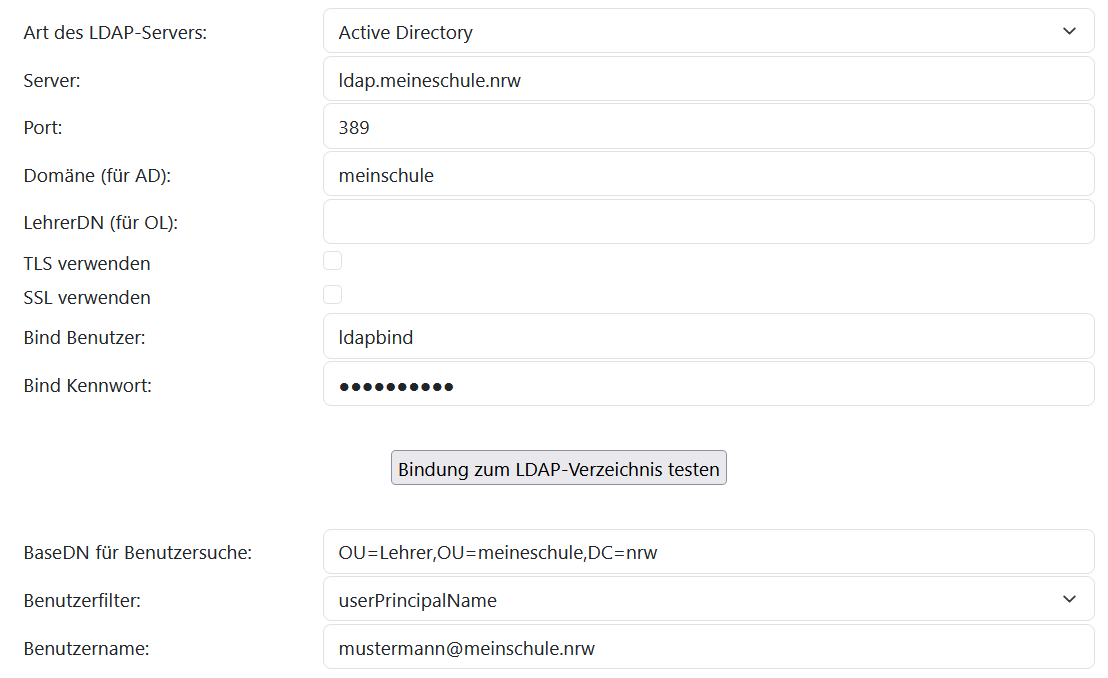
Erläuterungen zu den Formularfeldern:
- Art des LDAP-Servers: Active Directory oder OpenLDAP
- Server: Adresse des Server, z.B. ldap.meineschule.nrw oder 10.20.30.40
- Port: 389 für LDAP oder 636 für LDAPS
- Domäne (für AD): Domäne für ActiveDirectory, z.B. meineschule
- LehrerDN (für OL): Distinguished Name der Organizational Unit für OpenLDAP, in der Lehrkräfte gespeichert werden.
- TLS verwenden: Auswählen, falls Sie LDAPS verwenden wollen und für Port 636 eintragen.
- SSL: (veraltet) Wird noch unterstützt, falls eine Schule nochh SSL einsetzt.
Um die Verbindung zum Verzeichnisserver herstellen zu können, wird noch ein zusätzlicher Benutzer, der Bind Benutzer, benötigt. Dieser muss Zugriff auf den Bereich haben, in dem die Lehrkräfte gespeichert sind.
- Bind Benutzer: Benutzername für den Bind-Benutzer, z.B. ldapbind
- Bind Kennwort: Kennwort für den Bind-Benutzer
Über den Button "Bindung zum LDAP-Verzeichnis testen" kann die Verbindung und der Bind getestet werden.
Ist der Verbindungs- und Bindtest erfolgreich, verändert sich das Symbol in der Zeile "Test Bind".
- BaseDN für Benutzersuche: Pfad, zu den Lehrkräften, z.B. ou=lehrer,dc=meineschule,dc=nrw
- Benutzerfilter bei Verwendung von Active Directory: userPrincipalName oder sAMAcountName
- Benutzername: z.B. max.mustermann@meineschule.nrw (Active Directory - userPrincipalName)
- Benutzername: z.B. max.mustermann (Active Directory - sAMAcountName)
- Benutzername: z.B. musterman (OpenLDAP)
Klicken Sie dauf den Button "Test ob Benutzer mit angegebener BaseDN im Verzeichnisdienst gefunden wird".
Wenn die Überprüfung erfolgreich ist, wird das Symbol in der Zeile Test Benutzersuche wechseln.
Bitte loggen Sie sich mit aktivierter LDAP-Authentifizierung nur dann aus, wenn beide Tests erfolgreich waren. Ansonsten stellen Sie zurück auf "Registrierung".
Hiweis:
Die Werte, die vom Verzeichnisserver zurückgeliefert werden, müssen mit den Daten in der DWO-Datenbank übereinstimmen.
Wenn der Verzeichnisserver den Nachnamen und den Vornamen liefert, dann müssen auch der Nachname und der Vorname in der DWO-Datenbank gespeichert sein.
Microsoft 365
Wie Sie in AzureAD die Daten für die Authentifizierung anlegen, wird hier nicht beschrieben. Lesen Sie dazu bitte die Dokumentation, die Microsoft zur Verfügung stellt.
Die Redirect URL, die Sie bei AzureAD angeben müssen, lautet:
“https://IhreDomäne/index.php/LoginController/OfficeLogin”
Ich gehe davon aus, dass Sie https verwenden.
“Ihre Domäne” ersetzen Sie bitte mit der URL, mit der Sie den DWO im Browser aufrufen z.B bei uns dwo.bkukr.de
Tragen Sie die erzeugten Werte (TenantID, ClientID und ClientSecret) in die Formularfelder ein.
Der ClientSecret wird verschlüsselt in der Datenbank abgelegt und nach dem Speichern nicht mehr angezeigt. Das Feld bleibt leer.
Wenn Sie einen neuen ClientSecret erstellt haben, schreiben Sie ihn in das Feld. Er wird wieder verschlüsselt und der alte Wert in der Datenbank wird überschrieben.
Authentifizierung über einen Identity Provider
Der DWO ermöglicht ein Single Sign On an der ucloud. Mehr zur ucloud hier.
Schulname
Tragen Sie hier den Namen Ihrer Schule ein. Er wird dann im Banner des DWOs angezeigt.
Bundesland
Hier kann zwischen Bundesländern umgeschaltet werden, damit für das Bundesland spezifische Begriffe im Didaktischen Plan angezeigt werden.
Impressum und Datenschutzerklärung
Bitte füllen Sie die Datenschutzerklärung und das Impressum aus. Beachten Sie dabei die DSGVO.
Info für die Datenschutzerklärung: Es werden Cookies benutzt. Sessiondaten werden auf dem Dateisystem auf dem Server hinterlegt.
Solange Sie die Datenschutzerklärung und das Impressum nicht ausgefüllt haben, erscheint für den Admin im Flyout-Menü eine entsprechende Meldung.